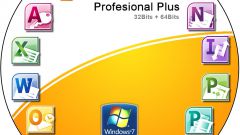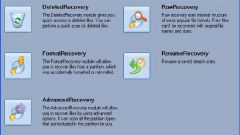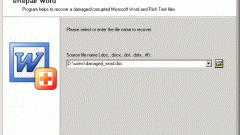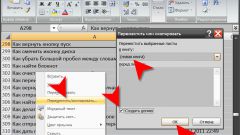Вам понадобится
- - Recovery Toolbox for Excel;
- - Easy Recovery.
Инструкция
1
Для восстановления целостности электронных таблиц используйте программу Recovery Toolbox for Excel. Загрузите установочный файл этого приложения. Выполните инсталляцию программы. Для этого примите условия лицензионного соглашения и выберите папку для распаковки файлов.
2
В последнем меню установки активируйте пункт Create desktop icon. Запустите программу при помощи появившегося на рабочем столе ярлыка. Нажмите кнопку Open и выберите электронную таблицу, целостность которой необходимо восстановить.
3
Нажмите кнопку Analyze и подождите некоторое время, пока программа проведет сканирование выбранного документа. После завершения этого процесса вам будет представлена таблица, содержащая всю информацию, которую удалось восстановить.
4
Стоит отметить, что описываемая утилита поддерживает режим работы с многостраничными таблицами. Переключитесь между листами для полной оценки качества восстановления.
5
Установите программу Microsoft Excel. Без ее наличия вы не сможете экспортировать восстановленную информацию на жесткий диск компьютера. После завершения инсталляции программы нажмите кнопку Export to Excel, расположенную в нижней части рабочего окна.
6
Сразу после этого будет создана новая таблица Microsoft Excel. Дождитесь ее автоматического заполнения информацией, восстановленной с обрабатываемого файла. Закройте приложение Recovery Toolbox for Excel. Выполните сохранение новой электронной таблицы.
7
Если же вы полностью удалили нужные документы, а не изменили их содержимое, воспользуйтесь программой Easy Recovery. Стоит отметить, что данное приложение имеет встроенную функцию восстановления электронных таблиц различного объема.